Ничего не найдено. Попробуйте еще
Фильтры для видеозвонков в Whatsapp (Ватсап)
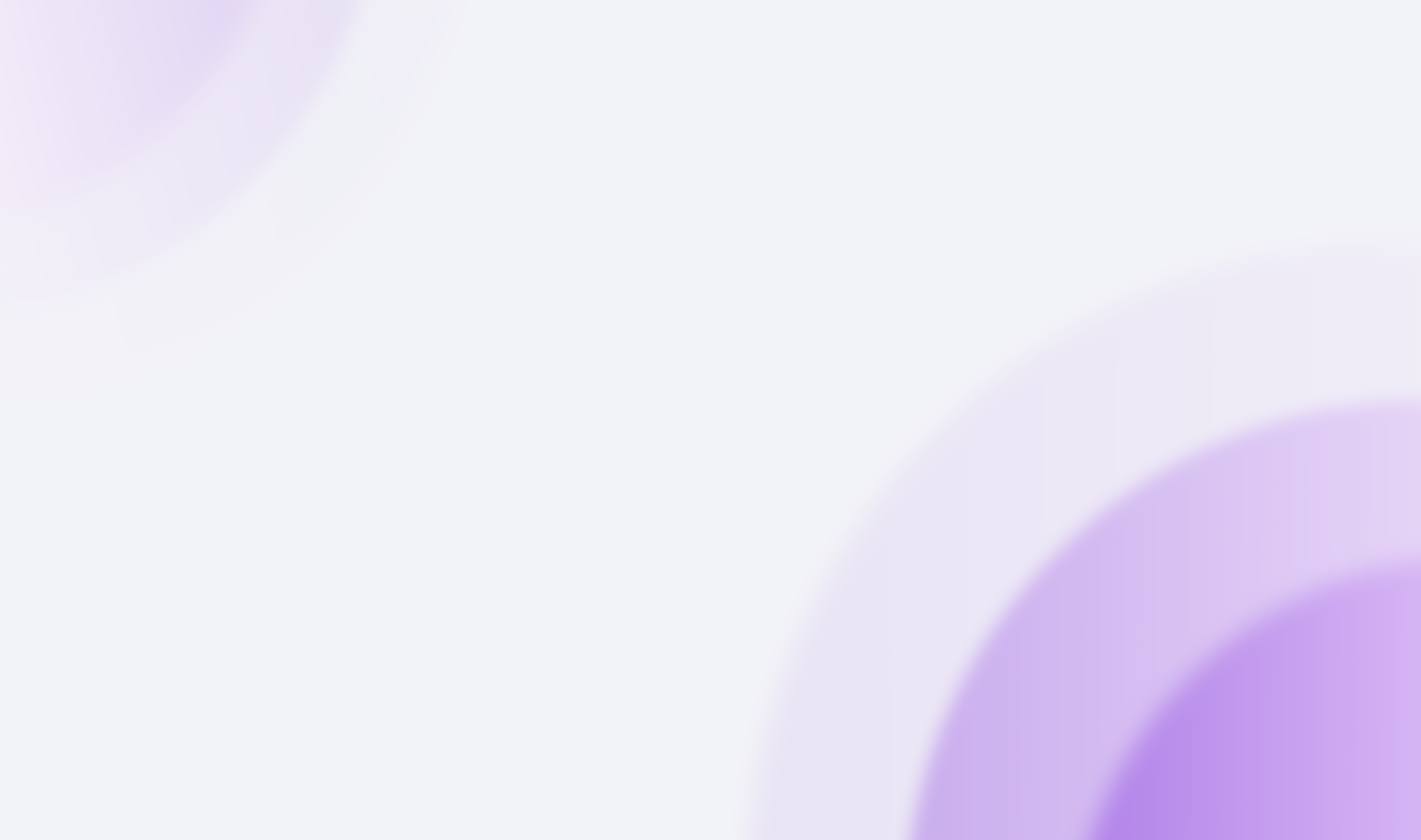
Разнообразные фильтры для видеозвонков нужны пользователям, чтобы во время сеанса связи выглядеть более привлекательно или забавно (в зависимости от того, какой эффект выбрал абонент). С помощью фильтров можно освежить цвет лица, визуально убрать морщинки или «надеть» смешную маску котика или зайчика. Во многих мессенджерах фильтры установлены по умолчанию. Просто начните видеозвонок: эффект можно выбрать до начала разговора или прямо во время беседы. А есть ли фильтры для видеозвонка Ватсап? Как найти опцию масок в приложении Ватсап, и куда нажимать, чтобы настроить камеру с фильтрами? Разберемся в статье.
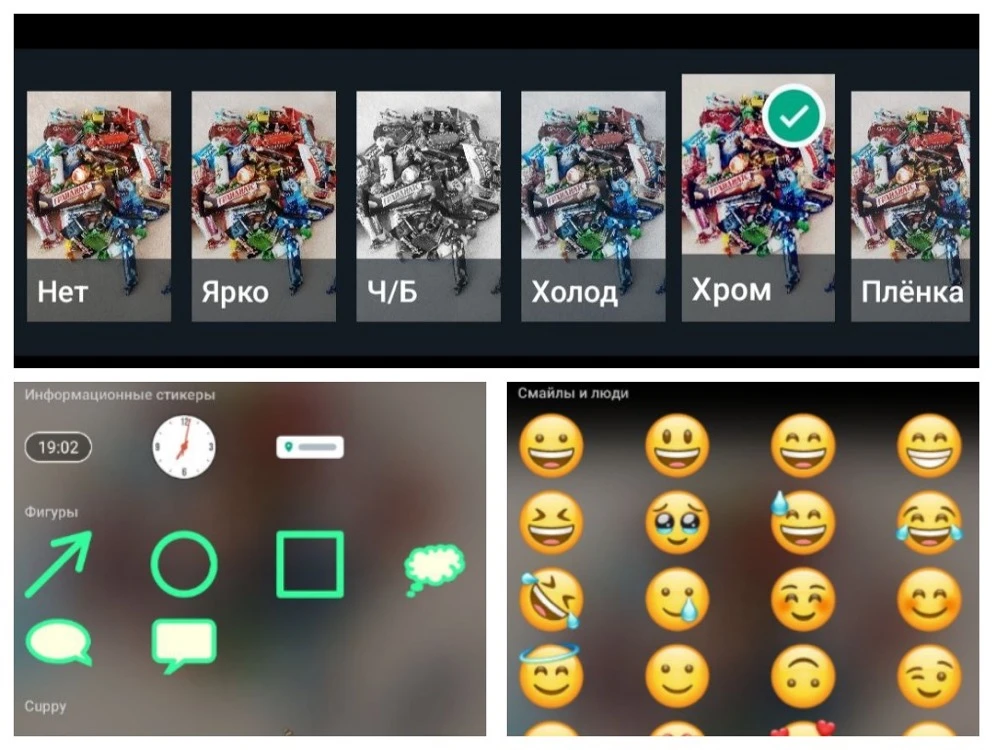
Для чего нужны маски и фильтры в WhatsApp
Основная задача фильтров и масок, доступных пользователям во время видеозвонка, — улучшить или изменить внешность. Чаще всего спецэффекты подключают во время неформальных разговоров с друзьями или родственниками. Когда человек общается по видео связи с руководством или деловыми партнерами, то вряд ли возникнет вопрос, как сделать фильтр в ватсапе на видеозвонок, добавив себе забавные ушки или огромные глаза.
Как наложить маску или фильтр во время видеозвонка
Маски и фильтры в ватсапе для видеозвонка не предусмотрены. То есть во время персонального или группового видеозвонка у вас не получится наложить какой-то специальный эффект. И неважно, с какого устройства вы общаетесь с собеседниками: с мобильного телефона или компьютера.
Но даже если не использовать фильтры для ватсап, видеозвонок можно сделать более оригинальным. Прямо во время беседы отправляйте в чат фотографии и видеозаписи со спецэффектами. Расскажем, как это сделать:
- Откройте мессенджер ватсап.
- Выберите контакт, которому хотите позвонить с использованием видео. Для группового видеозвонка сначала создайте чат и добавьте в него несколько участников.
- Нажмите на значок видеозвонка (он выглядит как камера и располагается в верхней части экрана смартфона).
- Дождитесь, когда собеседник поднимет трубку.
- Во время разговора перейдите в сообщения.
- Нажмите на значок камеры или скрепки. Теперь у вас есть возможность сделать фото или включить запись видео. И уже на фотографию или видеоролик наложить эффекты.
- В верхней части экрана вам будут доступны инструменты. Выберите значок смайлика, чтобы добавить рамку, стрелку или любое другое изображение. Нажмите на букву Т, чтобы написать на фото или видео какой-то текст.
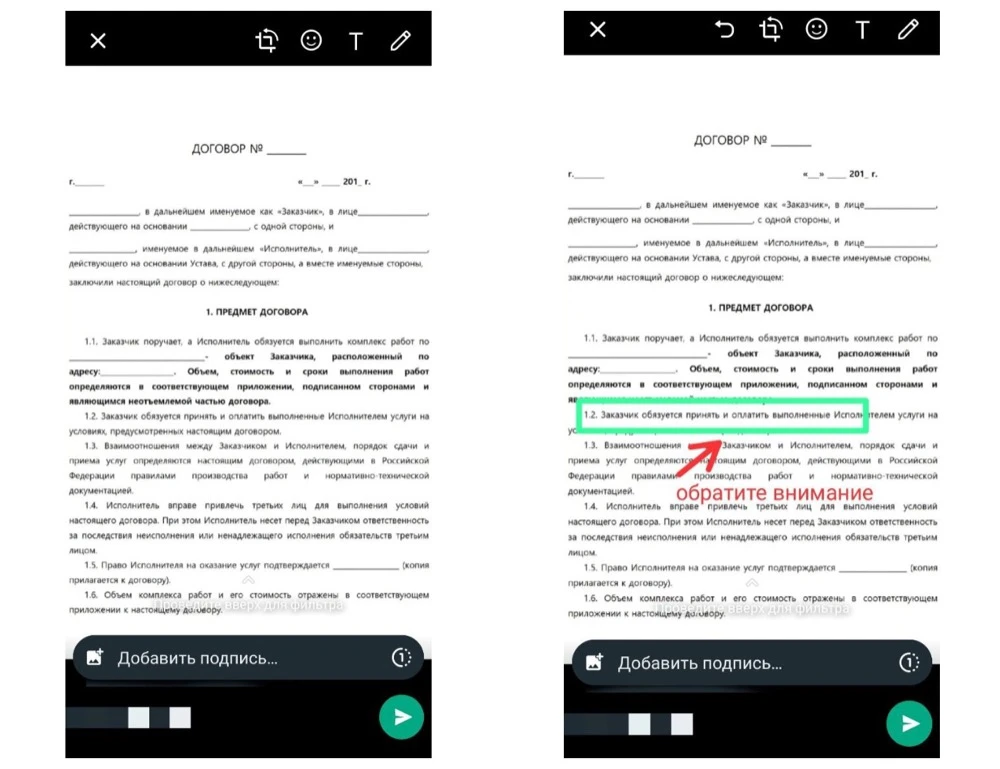
Как настроить фильтр в ватсапе в видеозвонке? Инструкция та же. Откройте во время разговора сообщения, нажмите значок камеры, включите запись видео. Снимите ролик и добавьте в него маски или специальные эффекты. Отправьте собеседнику. По окончании беседы отключите видеозвонок. Все сообщения сохранятся в переписке.
На фотографии можно не только добавить маски или смайлики, но и наложить фильтры «Холод», «Хром», «Пленка» и другие. Расскажем, как это сделать:
- Откройте приложение, запустите мессенджер, организуйте персональный или групповой видеозвонок.
- Во время беседы нажмите на значок сообщения, перейдите в чат и сфотографируйте то, что хотите показать собеседникам (либо выберите фотографию из галереи).
- Перед тем, как отправить фото в чат, проведите стрелку вверх (под снимком будет специальный указатель).
- Откроется список доступных фильтров.
- Выберите тот, который вам нужен.
Нельзя установить любой другой фильтр для видеозвонков в ватсапе, скачать бесплатно или платно тоже не получится.
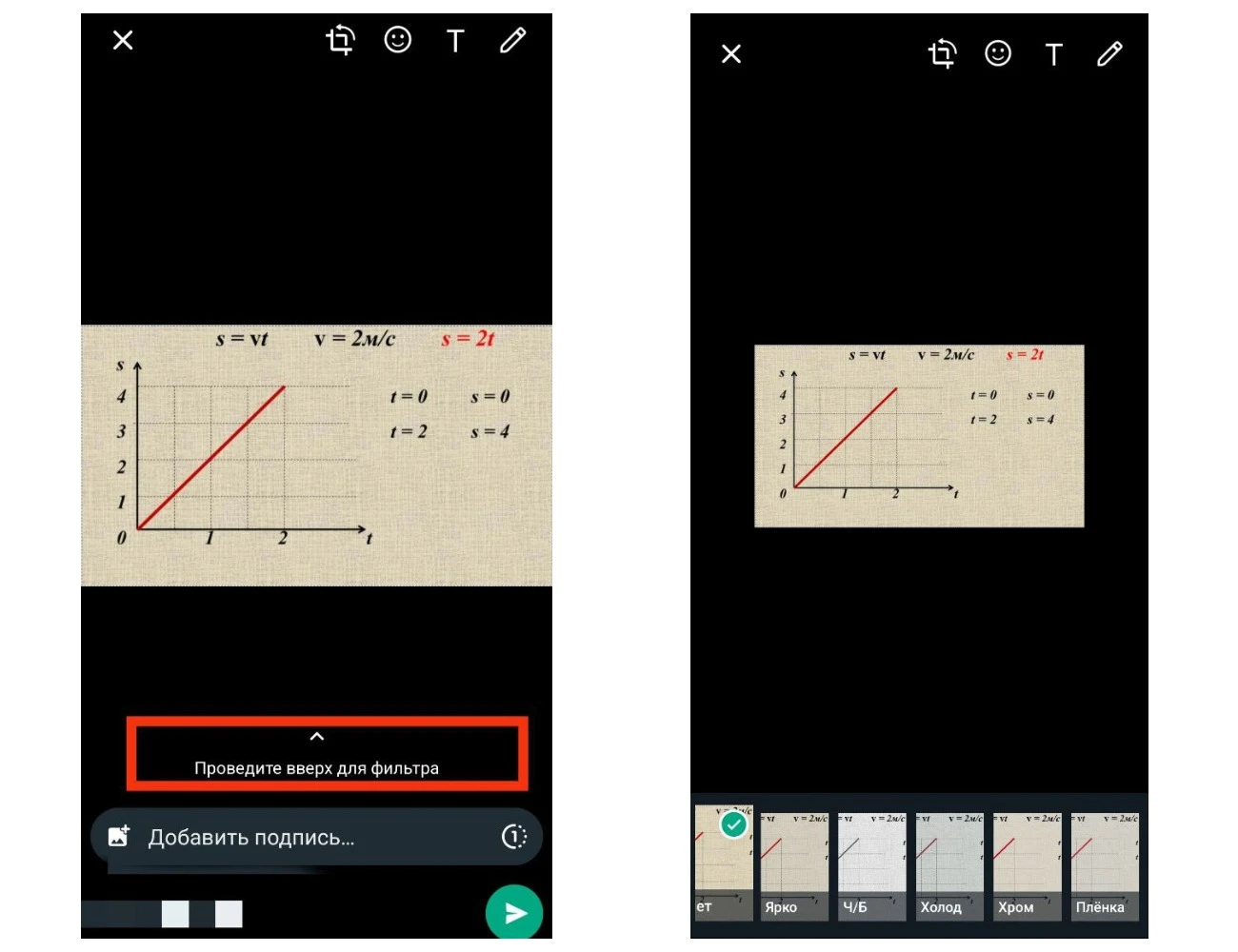
Если вы часто пользуетесь мессенджером, то вам может пригодиться еще одна функция при осуществлении видеозвонка. Это запись экрана во время разговора. Расскажем, как она работает в новых версиях приложения:
- Перед началом личного или группового видеозвонка, свайпните экран сверху вниз, чтобы открылись настройки: Bluetooth, яркость, фонарик, режим полета и другие (полный список не всегда умещается на одной странице, бывает, что нужно перелистнуть вправо). В списке будет и функция записи видеозвонков. Кликните на эту кнопку.
- Сразу начнется запись звонка (обратите внимание, функция записи активируется, даже если другие участники пока не присоединились к беседе).
- Когда решите остановить запись, отключите опцию, нажав на красную кнопку. Вам будут доступны 3 действия: добавить ролик в определенную папку на устройстве, открыть настройки, удалить запись.
- Откройте настройки и выберите нужные параметры записи. Выберите нужное разрешение, ориентацию, вручную установите качество.
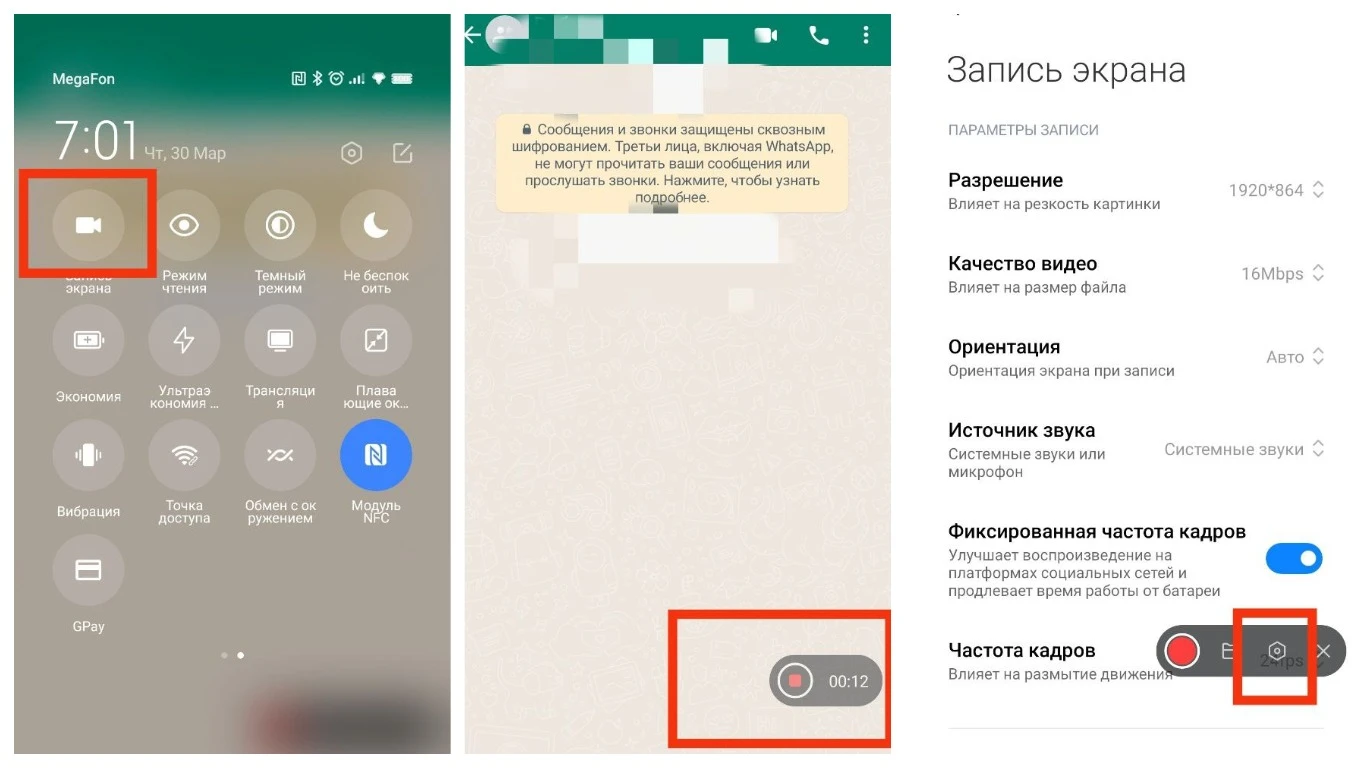
Когда речь идет о деловых переговорах, участники часто хотят добавить эффект брендирования. Корпоративные цвета и логотип на заднем плане смотрятся солидно и презентабельно. Как сделать фильтр в видеозвонке, чтобы изменить фон? В ватсапе такой функции не предусмотрено. Используйте другие площадки для проведения видеоконференций. При выборе обратите внимание на доступные функции видеозвонков. Чем больше инструментов, тем лучше.
Получается, фильтры на видеозвонок ватсап (андроид или айфон) накладываются исключительно на фотографии и видеозаписи, которые пересылают через сообщения. Только так вы найдете в ватсапе маски и сможете установить фильтры. По-другому воспользоваться специальными эффектами в мобильном приложении не получится. Но организованный в ватсапе звонок можно записать, при необходимости. Функция доступна всем пользователям мессенджера.
Когда уместно использовать этот функционал
Воспользуйтесь спецэффектами на фотографии или видеоролике в чате во время звонка, если хотите обратить внимание собеседников на что-то важное. Обведите нужную информацию рамочкой или укажите на нее стрелкой. Хотите внести неформальности? Используйте в ватсап маски из списка смайликов. Добавьте любую картинку на фото или видео.
Заключение
Если вы не знаете, как установить фильтр на ватсапе, видеозвонок от этого не станет менее полезным. Общайтесь с друзьями и коллегами через приложение без спецэффектов. Дело в том, что фильтры для видеозвонков whatsapp в принципе не предусмотрены функционалом мессенджера. Непременно хотите настроить фильтр на камеру телефона для видеосвязи? Тогда используйте другое мобильное приложение либо сделайте конференц-связь через телефон андроид или айфон. Обратите внимание: без использования стороннего приложения максимальное число участников телефонной конференции — 5 человек.
Подпишитесь на рассылку МТС Линк Медиа
Каждую пятницу присылаем самые интересные статьи об эффективной работе и коммуникациях в онлайне на почту